Подписка
Страницы
Рубрики
- ВОПРОС-ОТВЕТ (9)
- Гульшат Асхадуллина (1)
- К Новому году (2)
- Мне нравится (2)
- Моя работа (1)
- Несколько уроков по созданию поздравления (42)
- Поздравлялки и другие ролики (37)
- Постараюсь для вас (2)
- Презентации для бизнеса (2)
- Работы Ольги Зубковой (6)
- Творчество моих друзей (7)
- Улыбнитесь! (5)
- Уроки PowerPoint (4)
- Учителям (4)
Маленькая книжка — напоминалка
Свежие записи

Посмотрите текстовые версии уроков ЗДЕСЬ ⇒
и видеоверсии уроков ЗДЕСЬ ⇒
Если всё-таки нужна помощь, стоимость услуг:
| Наименование работы | Сроки исполнения | Стоимость | |
| 1. | Обучение по Skype | 200 руб/час | |
| 2. | Консультирование: | ||
| 2.1. | Ответ на 1 вопрос | Бесплатно | |
| Просмотр и корректировка презентации, рекомендации | По договорённости | ||
| 3. | Создание презентаций: | ||
| 3.1. | Собрать из вашего текста и изображений | 50 слайдов/день | 50 руб/слайд* |
| 3.2. | Подбор текста и картинок | 20 слайдов/день | 100 руб/слайд* |
| 3.3. | Создание презентации на английском языке:С вашим английским текстом и вашими изображениями |
20 слайдов/день |
50 руб/слайд* |
| 3.4. | Перевод с английского языка на русский язык и с русского на английский с последующей вставкой текста в презентацию | 20 слайдов/день | 300 руб/1000 знаков |
| 3.5. | 1 анимационный эффект | 10 руб | |
| 3.6. | Слайд, содержащий блок-схемы, электрические или другие схемы,20 элементов | 10 слайдов/день | 50 руб/слайд** |
| 3.7. | Тренажёры для запоминания | 10 слайдов/день | 50 руб/слайд |
| 3.8. | Тесты | 10 слайдов/день | 50 руб/слайд |
| Игры с перемещением предметов:Вставь букву, наряди куклу… | 10 слайдов/день | 50 руб/слайд | |
| 3.9. | Создание открыток по вашим образцам и с вашими текстами*** | 1 день | 100 руб |
| 4. | Дополнительные услуги | ||
| 4.1. | Синхронизировать голосового сопровождения и текста:в формате видео
в формате ppt |
50 слайдов/день 20 слайдов/день |
20 руб/слайд 40 руб/слайд |
*Стоимость указана для слайдов, содержащих не более двух изображений. Каждое следующее изображение +10 руб к базовой стоимости
** Каждые следующие 10 элементов +25 руб к базовой стоимости
*** Возможно добавить на изображение дополнительные элементы, например, шары, цвет, ленты…
1-я корректировка бесплатно
2-я и последующие 200 руб
Устраивает или не нашли нужной услуги — пишите СЮДА.
Или ниже в комментариях.
Отвечаю с 08 до 10 часов московского времени.
Варианты оплаты: PayPal, ЯндексДеньги, Банковские карты Сбербанк, БИНБанк, ВТБ.
Этот сайт я создаю для того, чтобы все желающие могли вместо хотя и красивой, но уже ставшей привычной, электронной открытки поздравить своих близких оригинальным слайд-шоу. Иногда такой вид файлов называют презентацией.
Поверьте, все, кому я дарю такие поздравления, долго находятся под впечатлением, по несколько раз просматривают и с нетерпением ждут новых подарков.
Основное на сайте:
ПОЗДРАВЛЯЛКИ И ДРУГИЕ РОЛИКИ — как выглядят готовые поздравления, приветы и другие ролики, созданные в Power point
НЕСКОЛЬКО УРОКОВ ПО СОЗДАНИЮ ПОЗДРАВЛЕНИЯ В СТАНДАРТНОЙ ПРОГРАММЕ POWER POINT:
Как изменить настройки смены слайдов
Простое звуковое сопровождение смены слайдов
Как вырезать нужный объект для вставки в слайд
Как добавить музыку в слайд-шоу
Как в Audacity заменить часть звуковой дорожки – неудачный фрагмент записи голоса.
Чтобы музыка заканчивалась вместе с презентацией
Как настроить время звучания музыки в презентации PowerPoint
Как добавить музыку в презентацию. Программа для подготовки музыки.
Как настроить смену слайдов по времени
Как на слайд вставить маленькую картинку без потери качества
Как удалить с фотографии ненужное
Как убрать чёрные полосы по бокам на слайде
Как сделать 3D книжку из презентации PowerPoint
Как создать видео из презентации PowerPoint
Как сделать красивый фон для слайдов
Как изменить настройки смены слайдов
Как сделать слайд «вопросы с вариантами ответов» в PowerPoint
Нажал на правильный ответ — перешёл к следующему вопросу
Как сделать так, чтобы на слайдах кнопки с ответами меняли цвет
Как сделать, чтобы на слайде падал снег
Как из небольшой картинки получить большую
Как уменьшить размер и вес изображения
Как сделать открытку с анимацией
Как сохранить презентацию PowerPoint правильно
Как сделать красивый маркированный список
Как в PowerPoint нарисовать солнце с живыми лучами в PowerPoint.
Как в powerPoint сделать интерактивную игру
Не нашли что искали? — воспользуйтесь формой быстрого поиска, которая находится справа вверху
УЛЫБНИТЕСЬ — для поднятия настроения
ПОСТАРАЮСЬ ДЛЯ ВАС — моя помощь в создании поздравлений
ТВОРЧЕСТВО МОИХ ДРУЗЕЙ — присылайте свои стихи и другие работы, опубликую!
Если Вам интересна тема, можно подписаться на обновления слева вверху. 
Давно известно, что самый лучший подарок, это подарок, сделанный своими руками.
Посмотрите — всё просто! У Вас получится! Если возникнут вопросы — задавайте в комментариях — Непременно отвечу!
Марина Анатольевна.
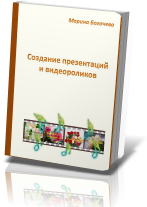
![Validate my RSS feed [Valid RSS]](http://feedvalidator.org/images/valid-rss-rogers.png)
Извините, что потривожу….но очень нужна помощь…Вставила футаж, а музыку на него не могу наложить..на катинки получается, а на футаж — не звучит ( у меня powerpoint 2013)
Очень буду благодарна за помощь.
Здравствуйте, Ирина. Я даже предположить не могу ,почему у Вас не получается.
Пришлите мне на почту [email protected], если хотите, Вашу презентацию, или хотя бы ту часть ,где вставили футаж, я посмотрю.
здравствуйте я посмотрела видео про буквы и я хотела узнать как можно сделать чтобы вставлять пропущенное слово в предложение но чтобы это слово первоначально не было видно а потом при щелчке оно появилось
заранее спасибо
Если я правильно поняла вопрос, нужно вместо слова поставить прямоугольник, только цвет рамки и цвет самого прямоугольника должны быть «без заливки». На это же место вставить слово, и в настройках анимации для этого слова сделать появление «по щелчку» и выбрать бесцветный прямоугольник. Т.е. слово должно появиться, когда щёлкните по тому месту в предложении, где оно должно быть.
Вы про это спрашивали?
Нужно ли записать видео как это делается?
Здраствуйте! Я зочу создать сайт в power point! И незнаю как сделать щетчик нажатий кнопок! Пример: Всавил картинку и кнопку типо лайка и сколько на нее нажали было написано рядом! Прошу запишите видео урок как создовать сайты в ower point!
Здравствуйте! Насколько я знаю, сайты в PowerPoint не создаются.
Здравствуйте, Марина! Возможно вы неправильно поняли меня! Мне видео про все виды кнопок и т.д!
Я не очень поняла, Сергей, что именно Вы хотите, но запишу видео, как поняла. Дальше будем разбираться )
Единственное — быстро не обещаю — в течение 3-4 дней.
Марина, здравствуйте! По Вашему видео уроку училась делать живые кнопки. Получилось. Но не все. Первый слайд получился и все работает, а при добавлении второго слайда на первом слайде не срабатывает анимация. Приходится сначала щелкнуть мышкой на пустом месте, но тогда переходит на второй слайд. И только после этого появляется указатель «рука». Пробовала и копировать слайд, и новый создавала. Не пойму что не так. Подскажите! Пожалуйста!
Дайте, пожалуйста, ссылку на видеоурок, чтобы я быстрее поняла о чём речь
И, если у Вас вопрос по видеоуроку, лучше его задавать на YouTube, я там быстрее отвечаю)
Здравствуйте.
Какая версия Audacity у Вас?
В 2.0.4 и 2.2.2 перетаскивание с CTRL не работает.
Может какойто дополнительный plug-in нужен?
Я сейчас обновила Audacity, какая была до этого не помню, к сожалению)
Может быть, Вам чем-то поможет видео «Как в Audacity за 1 минуту заменить часть звуковой дорожки» — https://www.youtube.com/watch?v=Xz9kmAKWsZI
Здравствуйте. У меня проблема. Недавно посмотрел видео Как сделать презентацию PowerPoint «Вставить пропущенные буквы», но у меня Powerpoint 2003, и у меня ничего не получается. Презентация нужна к пятнице. Что делать?
ОБновите версию PowerPoint, особенно если Вам ещё придётся делать презентации. Проще всего купить диск с этой программой.
Другой вариант — закажите создание презентации. Например, мне. Стоимость работы — на странице http://www.pozdravlenie-sozdat-prosto.ru/
Если ВАс устраивает, пишите мне https://vk.com/bogacheva_marina
Здравствуйте. Как можно с вами связаться?
Напишите мне в ВК https://vk.com/bogacheva_marina
В какой версии PowerPoint Вы создаете свои презентации? Если можно ответьте на почту [email protected].
Раньше делала в PowerPoint2010, PowerPoint2013, теперь PowerPoint2016.
Если хотите задать вопрос, пишите https://vk.com/bogacheva_marina